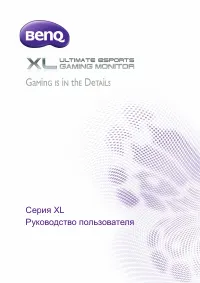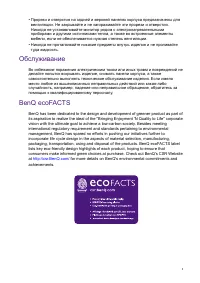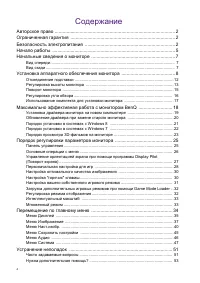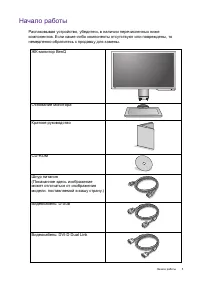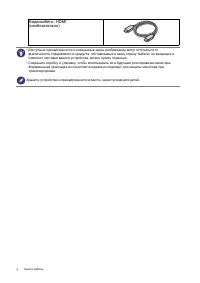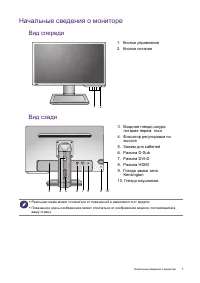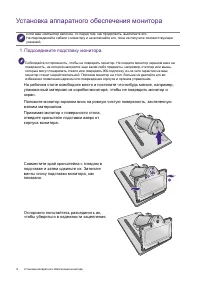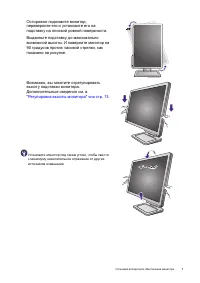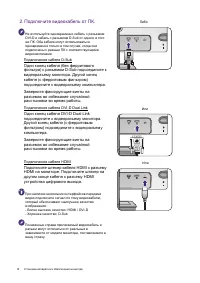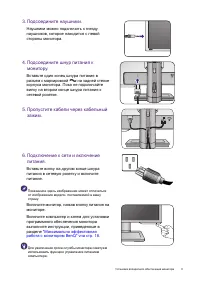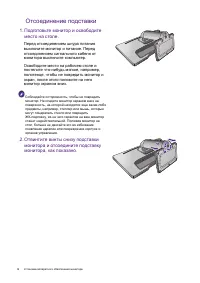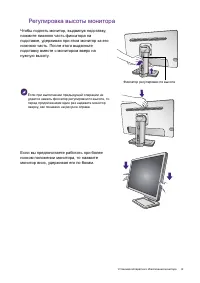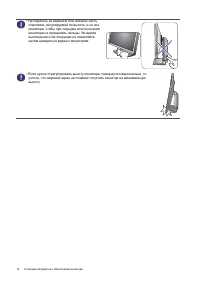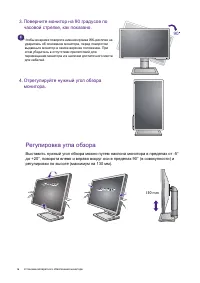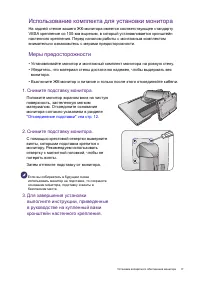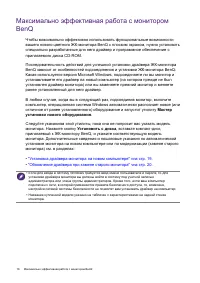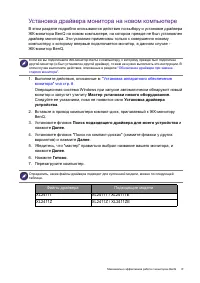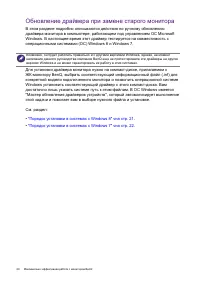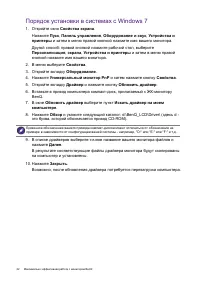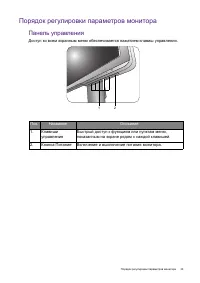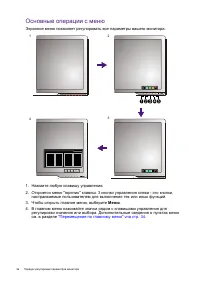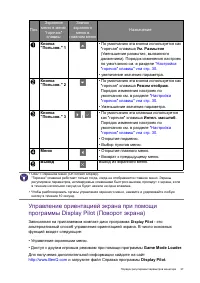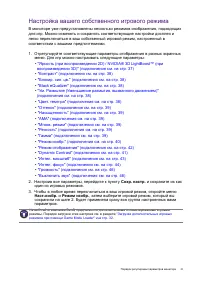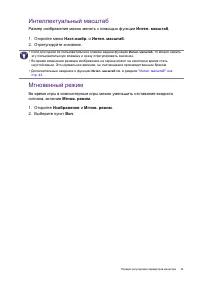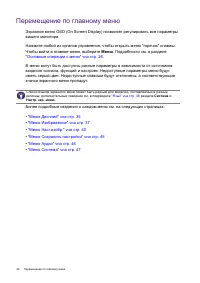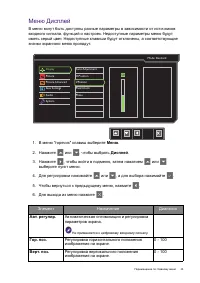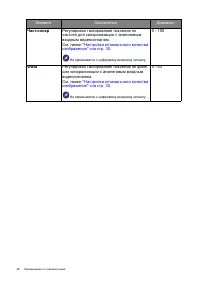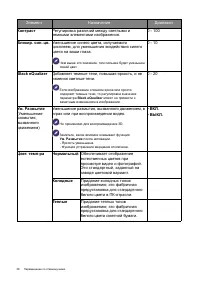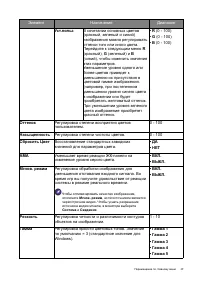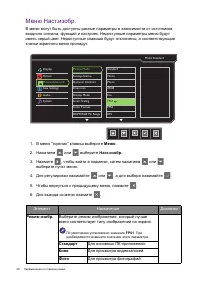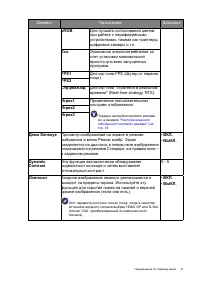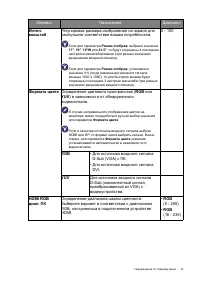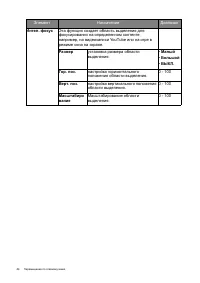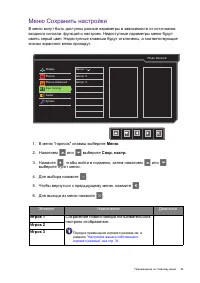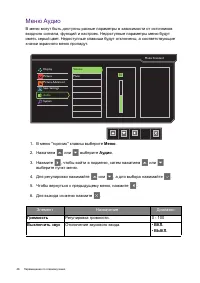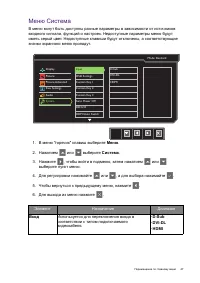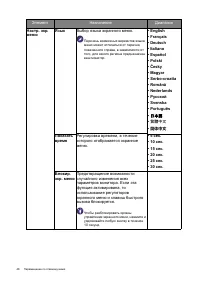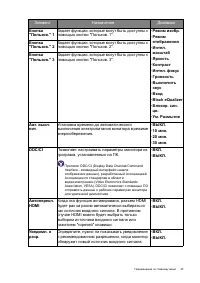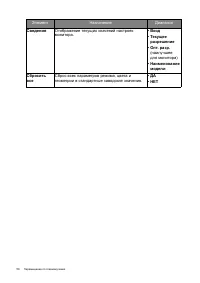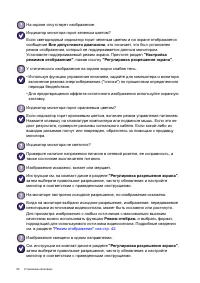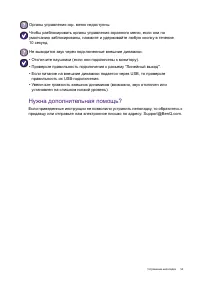Страница 3 - for more details on BenQ's environmental commitments and
3 • Прорези и отверстия на задней и верхней панелях корпуса предназначены для вентиляции . Не закрывайте и не загораживайте эти прорези и отверстия . Никогда не устанавливайте монитор рядом с электронагревательными приборами и другими источниками тепла , а также во встроенные элементы мебели , если ...
Страница 4 - Содержание; Display Pilot
4 Содержание Авторское право ............................................................................................ 2 Ограниченная гарантия ................................................................................ 2 Безопасность электропитания ..............................................
Страница 5 - Начало; BenQ
5 Начало работы Начало работы Распаковывая устройство , убедитесь в наличии перечисленных ниже компонентов . Если какие - либо компоненты отсутствуют или повреждены , то немедленно обратитесь к продавцу для замены . ЖК - монитор BenQ Основание монитора Краткое руководство CD-ROM Шнур питания ( Показ...
Страница 6 - Видеокабель
6 Начало работы Видеокабель : HDMI ( необязательно ) • Доступные принадлежности и показанные здесь изображения могут отличаться от фактического содержимого и продукта , поставляемых в вашу страну . Кабели , не входящие в комплект поставки вашего устройства , можно купить отдельно . • Сохраните короб...
Страница 7 - Начальные; Вид; HDMI
7 Начальные сведения о мониторе Начальные сведения о мониторе Вид спереди Вид сзади 1. Кнопки управления 2. Кнопка питания 1 2 3. Входное гнездо шнура питания перем . тока 4. Фиксатор регулировки по высоте 5. Зажим для кабелей 6. Разъем D-Sub 7. Разъем DVI-D 8. Разъем HDMI 9. Гнездо замка типа Kensi...
Страница 8 - Установка; Подсоедините
8 Установка аппаратного обеспечения монитора Установка аппаратного обеспечения монитора Если ваш компьютер включен , то перед тем , как продолжить , выключите его . Не подсоединяйте кабели к монитору и не включайте его , пока не получите соответствующих указаний . 1. Подсоедините подставку монитора ...
Страница 9 - Регулировка
9 Установка аппаратного обеспечения монитора Осторожно поднимите монитор , переверните его и установите его на подставку на плоской ровной поверхности . Выдвиньте подставку до максимально возможной высоты . И поверните монитор на 90 градусов против часовой стрелки , как показано на рисунке . Возможн...
Страница 10 - Подключите
10 Установка аппаратного обеспечения монитора 2. Подключите видеокабель от ПК . Не используйте одновременно кабель с разъемом DVI-D и кабель с разъемом D-Sub от одного и того же ПК . Оба кабеля могут использоваться одновременно только в том случае , когда они подключены к разным ПК с соответствующим...
Страница 12 - Отсоединение
12 Установка аппаратного обеспечения монитора Отсоединение подставки 1. Подготовьте монитор и освободите место на столе . Перед отсоединением шнура питания выключите монитор и питание . Перед отсоединением сигнального кабеля от монитора выключите компьютер . Освободите место на рабочем столе и посте...
Страница 15 - Поворот; Display Pilot Software (
15 Установка аппаратного обеспечения монитора Поворот монитора 1. Поверните дисплей . Перед поворотом монитора в портретную ориентацию дисплей необходимо повернуть на 90 градусов . Нажмите , чтобы запустить Display Pilot Software ( программу Поворот экрана ) ( если она установлена с компакт - диска ...
Страница 17 - Использование; VESA; Меры
17 Установка аппаратного обеспечения монитора Использование комплекта для установки монитора На задней стенке вашего ЖК - монитора имеется соответствующее стандарту VESA крепление со 100- мм вырезом , в который устанавливается кронштейн настенного крепления . Перед началом работы с монтажным комплек...
Страница 18 - Максимально
18 Максимально эффективная работа с монитором BenQ Максимально эффективная работа с монитором BenQ Чтобы максимально эффективно использовать функциональные возможности вашего нового цветного ЖК - монитора BenQ с плоским экраном , нужно установить специально разработанные для него драйвер и программн...
Страница 19 - Файлы
19 Максимально эффективная работа с монитором BenQ Установка драйвера монитора на новом компьютере В этом разделе подробно описываются действия по выбору и установке драйвера ЖК - монитора BenQ на новом компьютере , на котором прежде не был установлен драйвер монитора . Эти указания применимы только...
Страница 20 - Microsoft
20 Максимально эффективная работа с монитором BenQ Обновление драйвера при замене старого монитора В этом разделе подробно описываются действия по ручному обновлению драйвера монитора в компьютере , работающем под управлением ОС Microsoft Windows. В настоящее время этот драйвер тестируется на совмес...
Страница 21 - Порядок
21 Максимально эффективная работа с монитором BenQ Порядок установки в системах с Windows 8 1. Откройте окно Свойства экрана . Переместите курсор в нижний правый угол экрана или нажмите клавиши Windows + C на клавиатуре , чтобы открыть панель Charm ( экспресс - кнопок ) . Нажмите Настройки , Панель ...
Страница 22 - PnP
22 Максимально эффективная работа с монитором BenQ Порядок установки в системах с Windows 7 1. Откройте окно Свойства экрана . Нажмите Пуск , Панель управления , Оборудование и звук , Устройства и принтеры и затем в меню правой кнопкой нажмите имя вашего монитора . Другой способ : правой кнопкой наж...
Страница 23 - Системные; Microsoft Windows 8; Воспроизведение; Изображение
23 Максимально эффективная работа с монитором BenQ Порядок просмотра 3D- фильмов на мониторе На вашем мониторе можно воспроизводить трехмерные (3D) фильмы , передаваемые по кабелю DVI-D Dual Link. Для этого также нужно иметь соответствующие аппаратные компоненты и программы , поддерживающие воспроиз...
Страница 25 - Панель; Поз
25 Порядок регулировки параметров монитора Порядок регулировки параметров монитора Панель управления Доступ ко всем экранным меню обеспечивается нажатием клавиш управления . Поз . Название Описание 1. Клавиши управления Быстрый доступ к функциям или пунктам меню , показанным на экране рядом с каждой...
Страница 26 - Основные; Меню
26 Порядок регулировки параметров монитора Основные операции с меню Экранное меню позволяет регулировать все параметры вашего монитора . 1. Нажмите любую клавишу управления . 2. Откроется меню " горячих " клавиш . 3 кнопки управления слева - это кнопки , настраиваемые пользователем для выпол...
Страница 27 - Game Mode Loader
27 Порядок регулировки параметров монитора Управление ориентацией экрана при помощи программы Display Pilot ( Поворот экрана ) Записанная на прилагаемом компакт - диск программа Display Pilot - это альтернативный способ управления ориентацией экрана . В число основных функций входят следующие : • Уп...
Страница 28 - Первоначальная
28 Порядок регулировки параметров монитора Первоначальная настройка для игр Монитор можно оптимизировать для усиления впечатлений от компьютерных игр . Начните со следующих настроек . 1. Для частоты обновления экрана установите значение 144 Герц (144 Гц ). a. Щелкните правой кнопкой на рабочем столе...
Страница 29 - FPS; Game Mode; Black eQualizer
29 Порядок регулировки параметров монитора b. Откройте меню настройки вашей игры и измените частоту кадров или частоту обновления экрана , установив значение 144 Гц . Подробности см . в документе Справка вашей игры . Чтобы проверить , изменилась ли частота обновления экрана , горячей клавишей открой...
Страница 31 - Настройка
31 Порядок регулировки параметров монитора Настройка вашего собственного игрового режима В мониторе уже предустановлены несколько режимов изображения , подходящих для игр . Можно изменять и сохранять соответствующие настройки дисплея и легко переключаться в ваш собственный игровой режим , настроенны...
Страница 34 - Перемещение
34 Перемещение по главному меню Перемещение по главному меню Экранное меню OSD (On Screen Display) позволяет регулировать все параметры вашего монитора . Нажмите любой из органов управления , чтобы открыть меню " горячих " клавиш . Чтобы войти в главное меню , выберите Меню . Подробности см ...
Страница 35 - Элемент
35 Перемещение по главному меню Меню Дисплей В меню могут быть доступны разные параметры в зависимости от источников входного сигнала , функций и настроек . Недоступные параметры меню будут иметь серый цвет . Недоступные клавиши будут отключены , а соответствующие значки экранного меню пропадут . 1....
Страница 36 - Част
36 Перемещение по главному меню Част . синхр Регулировка тактирования пикселов по частоте для синхронизации с аналоговым входным видеосигналом . См . также : " Настройка оптимального качества изображения " v на стр . 30 . Не применяется к цифровому входному сигналу . 0 - 100 Фаза Регулировка...
Страница 37 - Яркость
37 Перемещение по главному меню Меню Изображение В меню могут быть доступны разные параметры в зависимости от источников входного сигнала , функций и настроек . Недоступные параметры меню будут иметь серый цвет . Недоступные клавиши будут отключены , а соответствующие значки экранного меню пропадут ...
Страница 39 - AMA
39 Перемещение по главному меню Уст . польз В сочетании основных цветов ( красный , зеленый и синий ) изображения можно регулировать оттенки того или иного цвета . Перейдите к следующим меню R ( красный ), G ( зеленый ) и B ( синий ), чтобы изменить значения этих параметров . Уменьшение уровня одног...
Страница 41 - sRGB
41 Перемещение по главному меню sRGB Для лучшего согласования цветов при работе с периферийными устройствами , такими как принтеры , цифровые камеры и т . п . Eco Экономное энергопотребление за счет установки минимальной яркости для всех запущенных программ . FPS1 Для игр типа FPS ( Шутер от первого...
Страница 42 - Режим
42 Перемещение по главному меню Режим отображения Эта функция реализована для того , чтобы можно было без геометрического искажения отображать изображения с соотношением сторон , отличным от 16:9. Параметры в пункте Режим отображ . будут разными в зависимости от источников входного видеосигнала . В ...
Страница 44 - YouTube
44 Перемещение по главному меню Интел . фокус Эта функция создает область выделения для фокусирования на определенном контенте , например , на видеозаписи YouTube или на игре в режиме окна на экране . Размер установка размера области выделения . • Малый • Большой • ВЫКЛ . Гор . поз . настройка гориз...
Страница 47 - Вход
47 Перемещение по главному меню Меню Система В меню могут быть доступны разные параметры в зависимости от источников входного сигнала , функций и настроек . Недоступные параметры меню будут иметь серый цвет . Недоступные клавиши будут отключены , а соответствующие значки экранного меню пропадут . 1....
Страница 48 - 日本語; 繁體中文
48 Перемещение по главному меню Настр . экр . меню Язык Выбор языка экранного меню . Перечень возможных вариантов языка меню может отличаться от перечня , показанного справа , в зависимости от того , для какого региона предназначен ваш монитор . • English • Français • Deutsch • Italiano • Español • ...
Страница 51 - Устранение; Часто
51 Устранение неполадок Устранение неполадок Часто задаваемые вопросы Искаженные цвета изображения . • По умолчанию для Режим изобр . выбран вариант FPS1 , предназначенный для игр FPS. Чтобы установить другой режим изображения , откройте меню Наст . изобр . и измените значение для параметра Режим из...
Страница 53 - Нужна
53 Устранение неполадок Нужна дополнительная помощь ? Если приведенные инструкции не позволили устранить неполадку , то обратитесь к продавцу или отправьте нам электронное письмо по адресу : Support@BenQ.com. Органы управления экр . меню недоступны . Чтобы разблокировать органы управления экранного ...